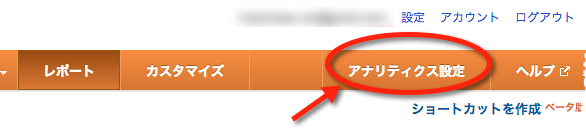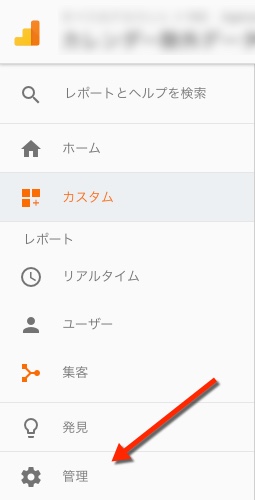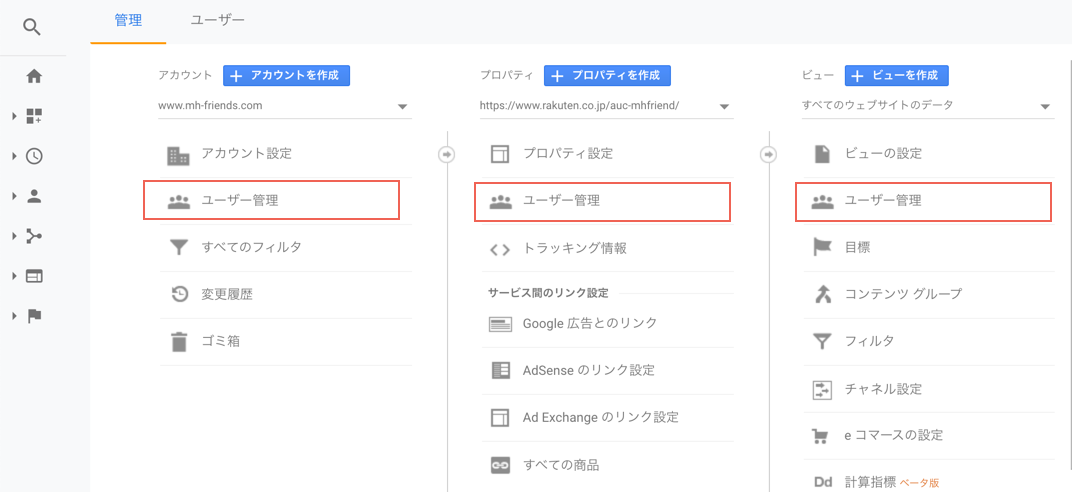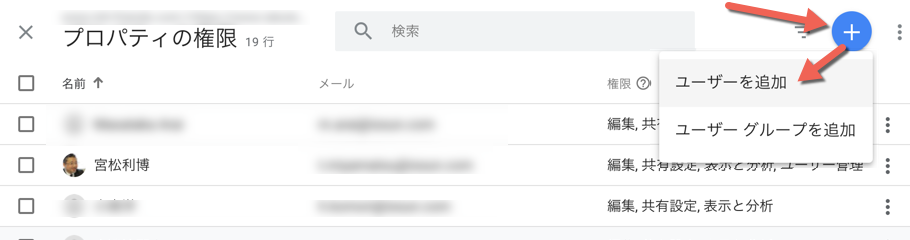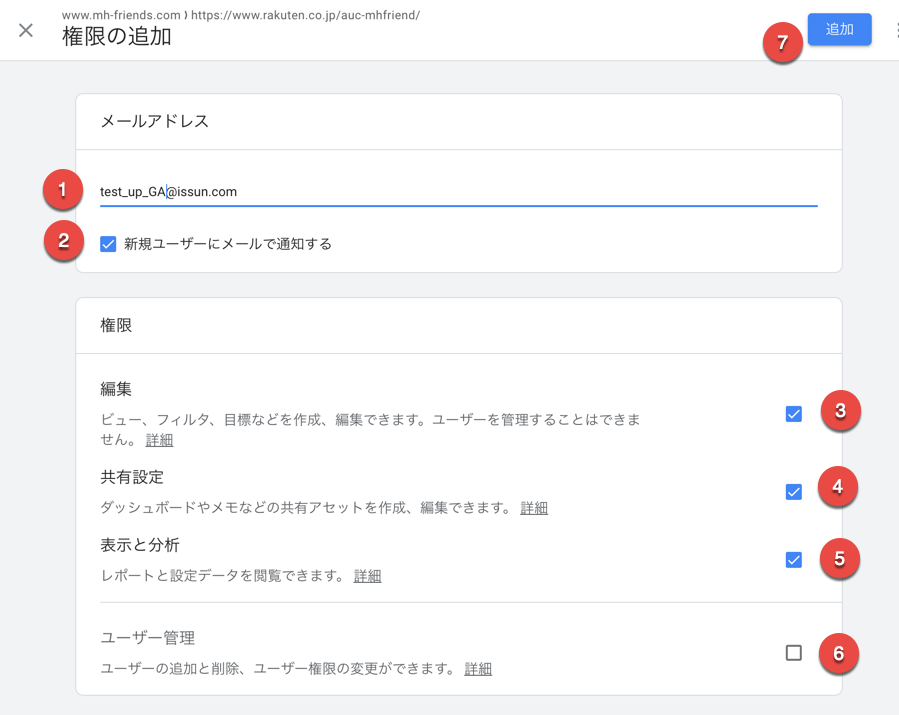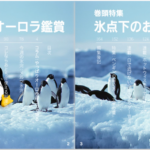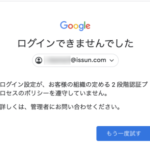google analytics で、新たに ユーザや管理者を追加する場合、
google analyticsにログイン後、左メニュー最下部の「管理」をクリックします。
アカウント、あるいは、プロパティ、または、ビュー、いずれかの 「ユーザー管理」 と進みます。もしいずれの項目にも「ユーザー管理」の項目が表示されていなければ、管理権限そのものが無いため、社内のGoogleAnalyticsを設定してくれた担当者に問いあわせてみて下さい。
画面の「+(プラス)」をクリックして、さらに「ユーザを追加」をクリックします。
※2019/09/08 更新(管理画面変更に伴い画像を差し替えました)
その後、以下のような画面が表示されるので、
1:追加したいユーザのgmailメールアドレス(googleAppsにひも付いていれば、@gmail.com でなくても良い)を記入
2:新規ユーザにメールで通知する にチェック
3:比較的強い権限です。目標設定などの作業を任せたい場合はここにチェック
4:比較的中くらいの権限です。メモを残すなど共同作業をして欲しい場合はここにチェック
5:最も弱い権限です。データが閲覧してもらうには必ず必要な権限です。
6:ユーザを追加してもらいたい場合などはここにチェック。ただし、ユーザを削除することもできるので、契約書を交わすレベルの慎重さが必要です。
7:上記が設定できた場合は、最後に「追加」ボタンをクリックして終了です。
念のため、追加が完了したら、追加したユーザには連絡をしておきましょう。メールが送られていない場合など設定ミスを防ぐことができます。
以上
# 元々、この手順は、googleAnalyticsのヘルプ:Analytics のレポートへのアクセスを他のユーザーに許可する ( https://support.google.com/analytics/answer/55500?hl=ja )に記載されていたのですが、2013/04/18現在、記事が無くなってしまっていたのでissunにて作成しました。